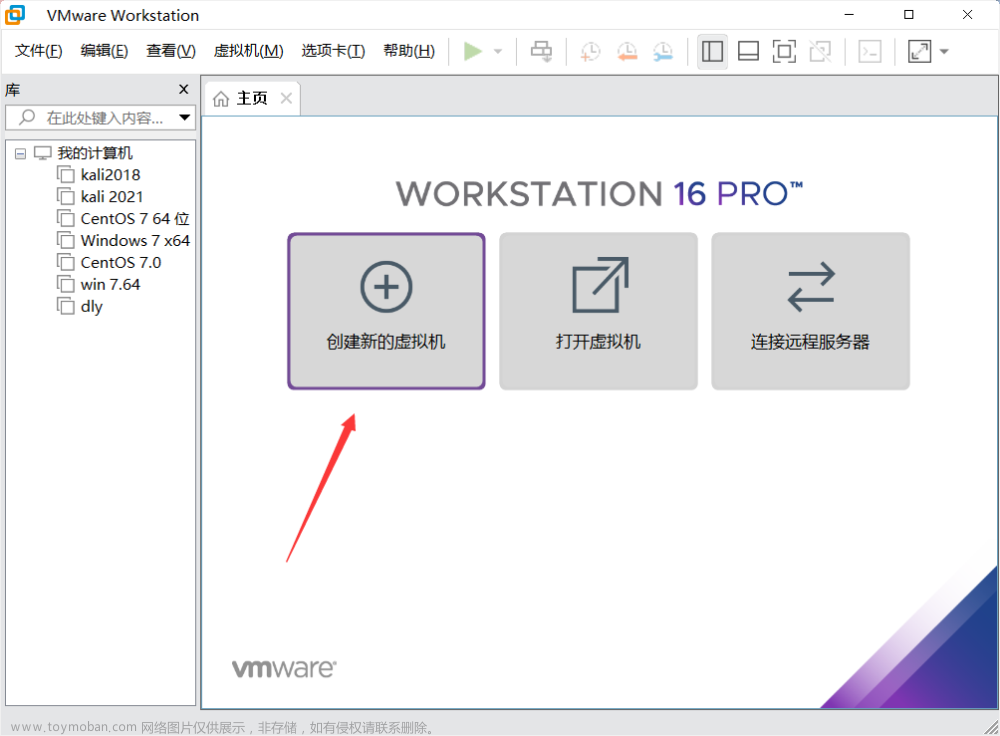一、找到我们的项目目录
删除MyEclipse/eclipse的配置文件,(该步骤可以省略)

最终保留文件如上图,干净如初。二、打开idea,open file
复制项目所在路径
通过idea的open file菜单进行打开我们的项目

或者

三、等待项目加载完成
静静的等待项目加载完成
四、配置项目的web.xml
idea会自动检测到web.xml,将我们的项目设置为web项目。我只需点击链接即可。
如果不小心关闭了弹窗,那么可以在event_log窗口中找到该链接。也可以通过第二张图片的方式进行自行配置web.xml
点击添加按钮,选择web选项;选择当前的项目即可。(当前IDEA版本2017.3.5)
五、配置项目中的源码文件,资源文件目录,输入文件路径,以及test文件(这里没有展示)
(当前IDEA版本2018.2)截图不在一个版本,还望个位看管见谅。
打开项目设置窗口
主要配置的项目为下图箭头所指地方。

配置JDK,保证下面两个地方的版本一致,不然启动会报错,最后一个选项配置项目的输出路径。

修改
配置项目的文件夹标识。

配置项目的输入路径。

添加项目的jar包依赖。将我们在lib文件中的jar包依赖引入项目。



创建Artifacts

等待工程编译完成
六、配置tomcat
配置当前工程的运行服务器:tomcat。
点击加号,添加tomcat,如果在列表中找不到tomcat,那么就点击最后一个item(33items more) 即可找到tomcat

如果第一次使用,需要配置本地的tomcat安装路径。然后可以在这里配置tomcat的端口号等信息。

点击上图的Fix回来到这样一个界面。在这个界面可以配置访问的URL,默认没有项目名称启动,如有需要可以自行添加。我们可以在这里配置一个虚拟目录用来访问用户上传的图片等静态资源。点击apply->ok 关闭即可。

七、运行项目

当前教程仅为个人配置方式。在使用过程中若有问题,可在评论区进行评论,也可以扫描侧边栏的小程序二维码进行提问。也可点击侧边栏奔跑的小企鹅进行QQ聊天。
如有更简单的配置方式,也请告知博主。感激不尽。转载请注明出处,蟹蟹……
八、遇到的问题:
1、访问不到静态资源?
用IntelliJ IDEA 2017新建了一个web项目,成功运行后servlet mapping的地址一直访问不到
原因:在配置tomcat的时候Server中Open browser选项勾选之后写入的地址会自动更新到Deployment中的Application content的地址,导致访问的根路径发生变化(就是访问的时候所有mapping的地址都要以这个为前缀访问)


解决方案:
(当然这不算一个问题,但是只要写了Open browser访问的根路径就发生了变化,很别扭):
Deployment中把Application content地址只写“/”,这样根路径就是ip+端口了
正常配置如下


对比的例子可以参考链接:http://blog.csdn.net/yhao2014/article/details/45740111
博主将Application content特意改成了“/xxx” //其中xxx是web项目的名字,使访问根路径都变成了ip:port+“/xxx”,因为一开始不太懂这个Application content参数意义,所以出了这个错误。
问题2:IDEA中报错解决方案:Error: java: 程序包javax.servlet.http不存在
这个主要是由于引用了Tomcat中的jar包,但是没有导入Jar包,只需要将其导入即可。
解决方法:
1.选择IDEA菜单栏中的File-Project Structure

2. 选择Modules-Dependencies

3.我们可以看到之前配置过Tomcat的Jar包,但是由于路径或版本问题,需要将原来的版本删除,重新添加。即选中红色的Tomcat,点击减号删除掉。若没有配过tomcat则直接忽略该条即可。

4.点击+号,选择Library

5.选择对应 版本的Tomcat

6.添加成功后,点击Apply即可

此时再去源码中查看,可以看到不会再报错。
问题3:解决Idea启动项目报错Configuration Error: deployment source ‘ :war exploded‘ is not valid
首先进入到IDEA导航条中File选项的project Structure中

进入之后按照如下图方式,打开到选择你要导入的项目

进入之后他就会提示,让你把这个添加到列表中,我们点击ok即可文章来源:https://www.toymoban.com/news/detail-435487.html

4、还需要告诉Tomcat我们要运行哪个项目,跟着下图走,在首页导航栏下面找到Tomcat,进入编辑界面文章来源地址https://www.toymoban.com/news/detail-435487.html

到了这里,关于史上最详细之Eclipse导入Idea中并运行的文章就介绍完了。如果您还想了解更多内容,请在右上角搜索TOY模板网以前的文章或继续浏览下面的相关文章,希望大家以后多多支持TOY模板网!